Przeglądarka internetowa Vivaldi to stosunkowo nowy produkt na rynku. Wciąż zdobywa nowych użytkowników dzięki ciekawym rozwiązaniom i wyróżniającemu się interfejsowi. W tym poradniku pokażemy Wam, jakie rozwiązania decydują, że Vivaldi wyróżnia się spośród konkurencji.
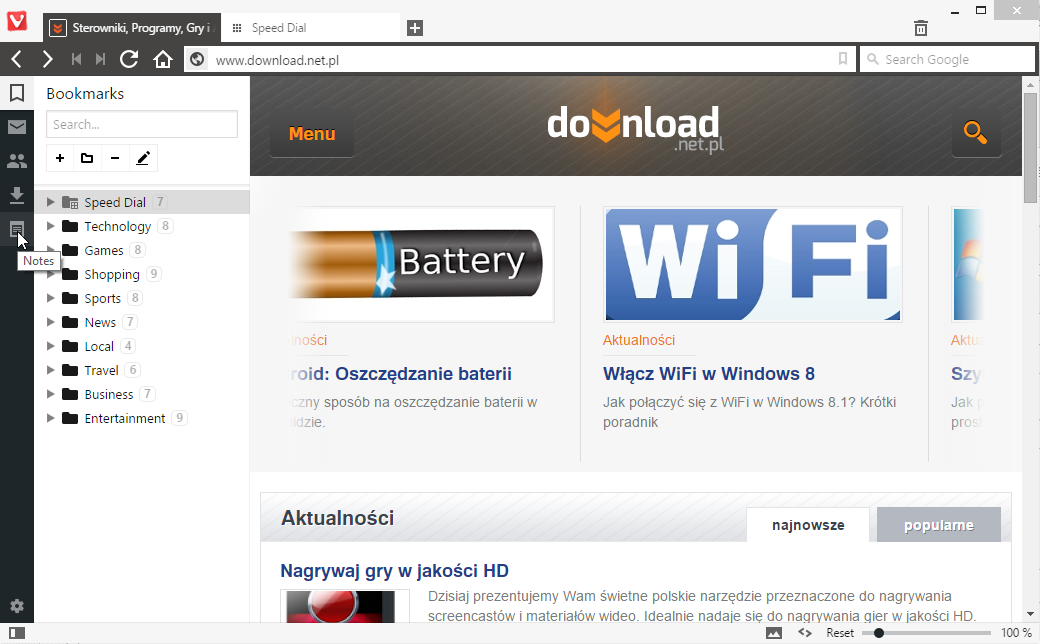
Vivaldi to stosunkowo nowa przeglądarka internetowa stworzona przez część programistów z Opera Software, którym nie odpowiadało to, co stało się z nowszymi wersjami Opery. Czyli przejście na silnik Blink i budowa przeglądarki na bazie projektu Chromium. Programiści odłączyli się od Opery i postanowili przygotować własną przeglądarkę internetową, która ich zdaniem będzie lepszym rozwiązaniem.
Funkcje wyróżniające Vivaldi
Finalnie Vivaldi oferuje sporo ciekawych funkcji, jak chociażby zmieniający się wygląd górnego paska narzędziowego uzależniony od designe’u odwiedzanej przez nas witryny internetowej. Mamy też tak przydatne rozwiązania jak obsługa gestów myszy, wbudowane notatki czy dodatkowe paski, w ramach których możemy umieszczać interesujące nas elementy. Przejdźmy jednak do wymienienia najciekawszych funkcji Vivaldi. Znaleźliśmy ich dla Was aż 10.
1. Szybkie polecenia
Vivaldi może działać jak konsola albo sprawna, zaawansowana wyszukiwarka. Posiada wbudowane funkcje, które pozwolą nam na szybkie wydawanie poleceń i ustawianie wyszukiwania. W celu uruchomienia wewnętrznej wyszukiwarki wciskamy klawisz F2, a następnie wpisujemy interesujące nas zapytanie.
Możemy wyszukiwać wśród ustawień, zakładek, określać wyszukiwarkę (np. tylko Wikipedia) dla danej sesji, tworzyć notatki itp.
2. Szybkie przechodzenie między stronami
Ciekawym rozwiązaniem, jakie oferuje Vivaldi jest możliwość szybkiego przeskakiwania między odwiedzonymi przez nas stronami. Zwykle przycisk wstecz w pasku narzędziowym przeglądarki pozwala nam się cofnąć o jedną stronę do tyłu. Tak samo w przypadku przycisku do przodu. Vivaldi posiada natomiast dodatkowy przycisk, po którego wciśnięciu zostajemy przeniesieni do pierwszej strony otwartej w bieżącej karcie. Jeżeli np. odwiedziliśmy 3 strony i znajdujemy się na 3, przycisk wstecz przeniesie nad do 2 strony, a przycisk przewijania - do 1 strony.
3. Notatki
W lewym, bocznym pasku menu znajdziecie kilka przydatnych ikonek - tak samo, jak miało to miejsce w starszych wydaniach przeglądarki Opera. Wśród nich Vivaldi oferuje dostęp do notatek. Jest to idealny sposób na szybkie przeklejenie informacji znalezionych w internecie. Wystarczy zaznaczyć i skopiować tekst ze strony internetowej, a następnie wkleić go do nowej notatki.
4. Strony w panelach
Świetne rozwiązanie, jeżeli zależy nam na błyskawicznym dostępie do jakiejś strony, ale nie chcemy przechowywać jej w otwartej karcie. Panele, które dostępne są również z poziomu lewego, bocznego paska menu, pozwalają na dodanie dowolnej strony w formie wąskiego (maksymalnie 1/3 szerokości okna przeglądarki) okna. W ten sposób możemy np. uruchomić sobie dostęp do konta na Twitterze czy innym serwisie.
Panel może być uruchomiony cały czas - wówczas okno przeglądarki podzielone jest na wąski pasek panelu oraz szeroki pasek głównego okna przeglądarki. Mogą też być minimalizowane. Z poziomu bocznego paska możemy szybko przełączać się między wieloma dodanymi przez nas panelami.
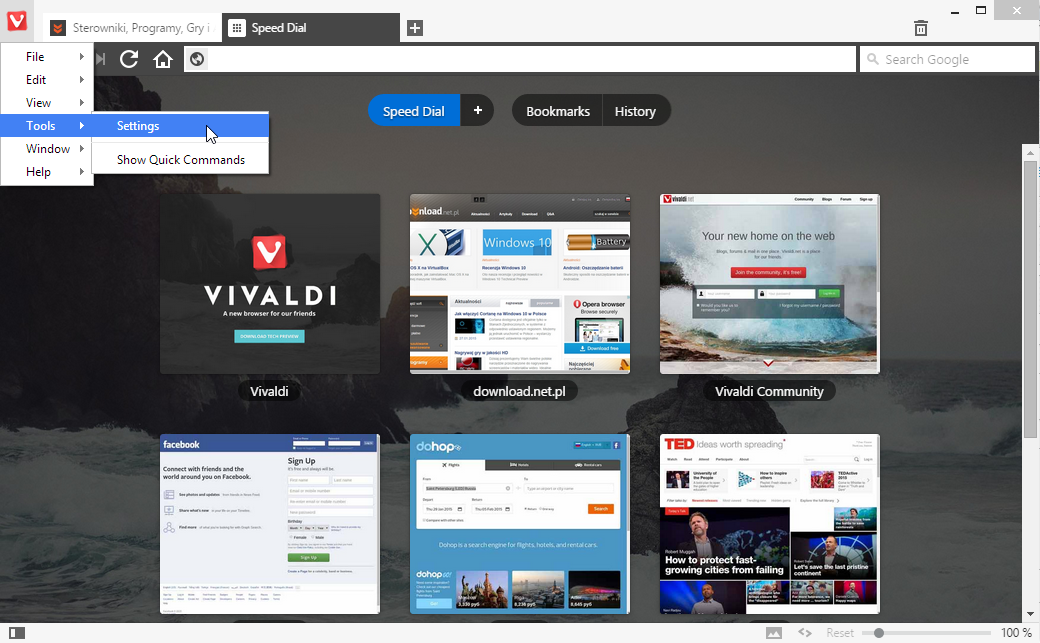
5. Zapisywanie sesji przeglądarki
Programy takie jak Chrome czy Firefox posiadają automatyczne zapisywanie sesji po zamknięciu przeglądarki. Vivaldi pozwala natomiast na zapisywanie przez nas sesji. Załóżmy, że mamy otwartych kilka kart przeglądarki, z których często korzystamy. Klikamy w pasku narzędziowym Plik > Zapisz otwarte karty jako sesję i wszystkie otwarte karty zostają przez nas zapisane.
Następnym razem, kiedy otworzymy Vivaldi, w dowolnym momencie możemy wczytać zapisaną przez nas sesję. Pozwala to na tworzenie różnych sesji z wieloma ustawieniami kart.
6. Miniaturki otwartych kart
Mała, acz bardzo przydatna funkcja. Zwłaszcza, jeżeli masz otwartych wiele kart w przeglądarce. Wystarczy najechać kursorem myszki na przycisk otwartej karty, aby pojawiła się jej miniaturka. W ten sposób łatwiej możemy zidentyfikować, którą kartę w przeglądarce chcemy aktywować. Funkcja ta przypomina miniaturki otwartych programów w pasku zadań systemu Windows.
7. Dzielenie okna przeglądarki
To również bardzo przydatne rozwiązanie, które często w innych przeglądarkach internetowych dostępne jest tylko dzięki specjalnym rozszerzeniom. Vivaldi zaś pozwala w prosty sposób na wyświetlenie w jednym oknie obok siebie dwóch lub nawet czterech witryn internetowych. W ten sposób szybko możemy porównać interesujące nas treści.
8. Szybkie przywracanie zamkniętych kart
Kolejnym bardzo ciekawym rozwiązaniem jest szybkie przywracanie kart, które przed chwilą zamknęliśmy. Często zdarza się, że przez przypadek zamykamy jakąś kartę w przeglądarce. Szukanie jej potem w historii przeglądarki to czasochłonne zajęcie. Dlatego też Vivaldi dostarcza możliwość szybkiej przywrócenia ostatnio zamkniętych kart. Wystarczy kliknąć ikonę kosza w prawej części paska narzędziowego Vivaldi. Z otwartego menu kontekstowego wybieramy z listy otwartych niedawno kart interesującą nas pozycję i przywracamy ją w przeglądarce.
9. Własne nazwy dla zakładek w przeglądarce
Czy wiecie, że w Vivaldi można nadawać własne nazwy zapisywanym zakładkom? W ten sposób użytkownik może jeszcze bardziej ułatwić sobie rozpoznawanie dodanych do przeglądarki skrótów do stron i witryn internetowych. Wystarczy kliknąć prawym przyciskiem na interesującą nas zakładkę, a następnie wybrać opcję zmiany nazwy.
10. Personalizacja interfejsu Vivaldi
W niektórych przeglądarkach możemy zmieniać położenie ikon rozszerzeń czy przesuwać / usuwać przyciski funkcyjne. Vivaldi idzie jeszcze dalej, bo pozwala użytkownikowi na znacznie więcej. Możemy przenosić pasek boczny z lewej strony na prawą, podobnie panele (patrz punkt 4), a także umieścić pasek adresowy na dole przeglądarki (jak to miało miejsce w Internet Explorerze na Windows Phone). Opcji dostosowania wyglądu w Vivaldi jest naprawdę sporo.
